win7开机时如何进入系统还原?接下来,小编将与您一起来看看win7系统还原方法。
1.首先需要创建还原点。打开控制面板,选择系统和安全。
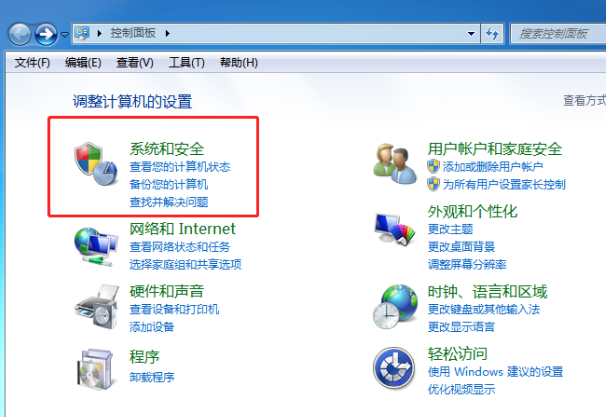
然后在界面中点击系统。
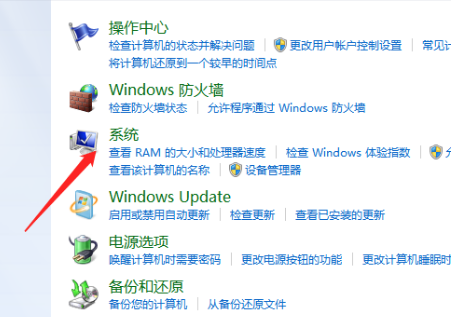
3.在打开的系统界面中选择系统保护。
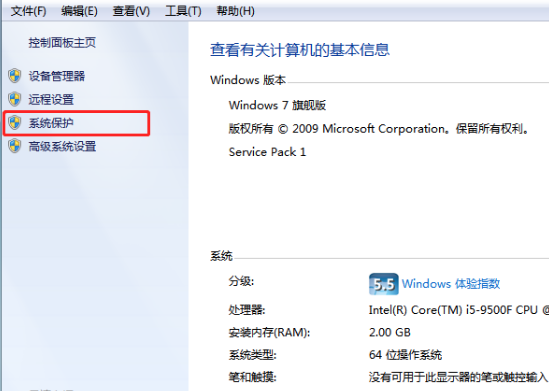
4.然后点击弹出窗口中的创建。
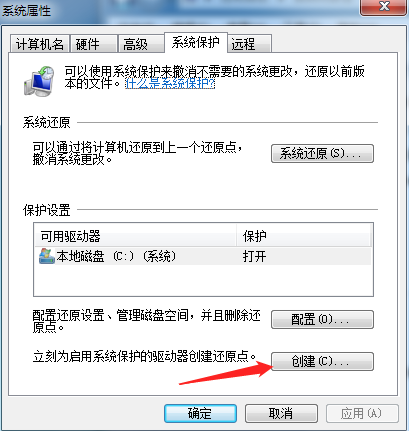
5.然后在弹出窗口填写相关描述,然后点击创建。
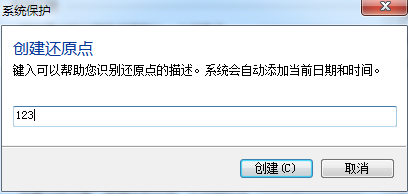
6.然后创建还原点。
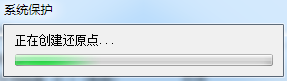
7.创建完成后,点击关闭。
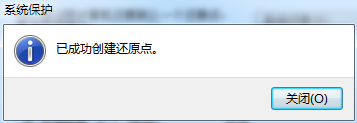
8.开机后,根据F8进入界面选择安全模式。
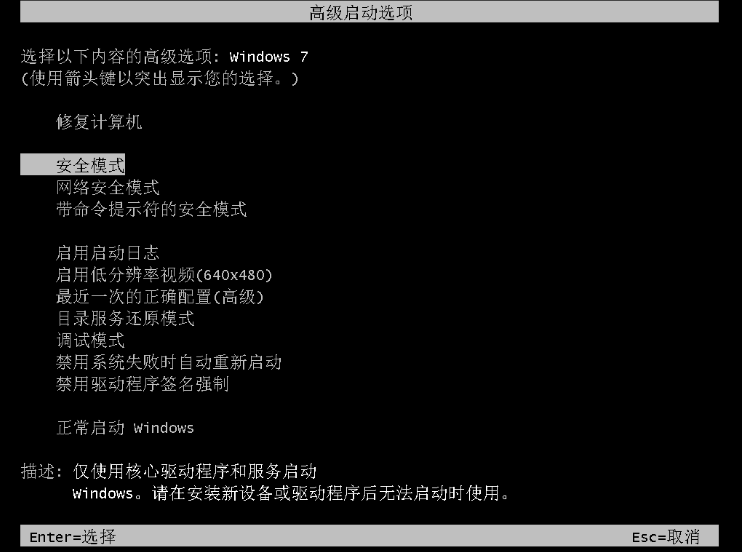
9.进入安全模式后,点击菜单选择所有程序,然后打开附件,选择系统工具打开系统恢复。
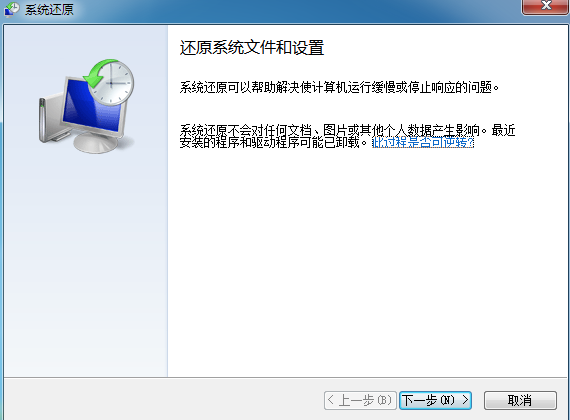
10.然后选择最近手动设置的还原点或其他还原点,然后单击扫描受影响的程序。
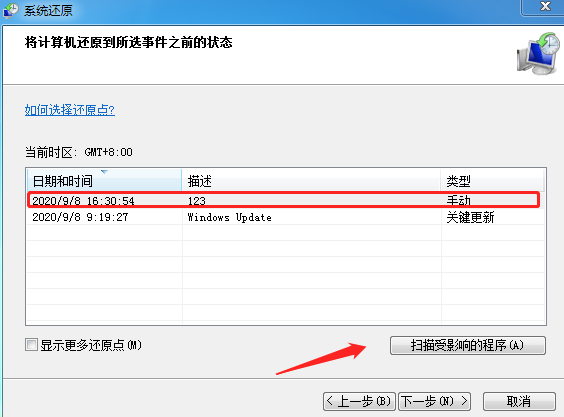
以上是关于win7启动如何进入系统恢复的操作方法。朋友们看完文章的步骤后,我相信他们在下次会更方便地解决这个问题。
以上是win7打开系统还原功能的方法的详细内容。更多信息请关注PHP中文网其他相关文章!




